工作中,大家肯定会遇到C盘爆满,运行一个软件都会被闪退掉,大部分人只有在网络上看教程,大概率会看到一个这样的教程,让你按WIN+R -> %temp%,然后打开一个缓存目录,但是你会看到他的路径是在AppData的路径下,那说明这个都是我们应用产生的缓存文件,只要你用软件都会恢复,甚至不小心还会破坏软件,所以治标不治本,然后没用几天就会是这个表情。

所以给大家总结了以下几个方法,希望能帮助到大家。
1、电脑自带的功能去解决
我相信大家的计算机应该都会分很多区,那么肯定会有比较大的分区,比如,C盘都只剩几十K了,其他盘还有三百个G未用,然后大家可能又会是这个表情。

言归正传,先说原因。
问题原因:
1、安装软件的时候未选择自定义安装目录,甚至有些软件隐藏了自定义安装,所以你安装的时候一定要看清楚每一步,就比如某讯,你安装某信的时候,你要选择一下安装路径才行。

2、以下的桌面、下载、音乐、文档等啥的都在C盘。
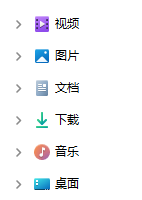
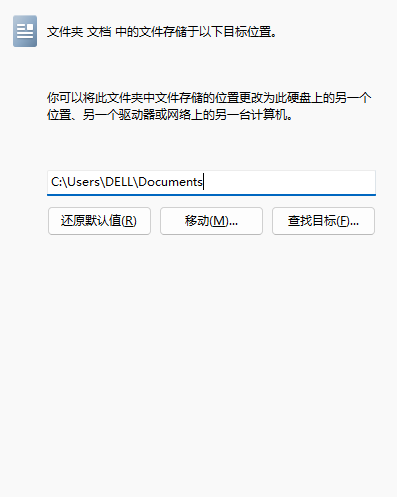
3、没有更改软件默认下载或缓存路径、自动下载未关闭等。

4、就是哪些不常用的软件不及时卸载,导致某些组件后台运行
所以这就是我们电脑C盘用这么快的根本原因。
解决方案:
1、软件安装时选择安装路径和默认缓存路径。
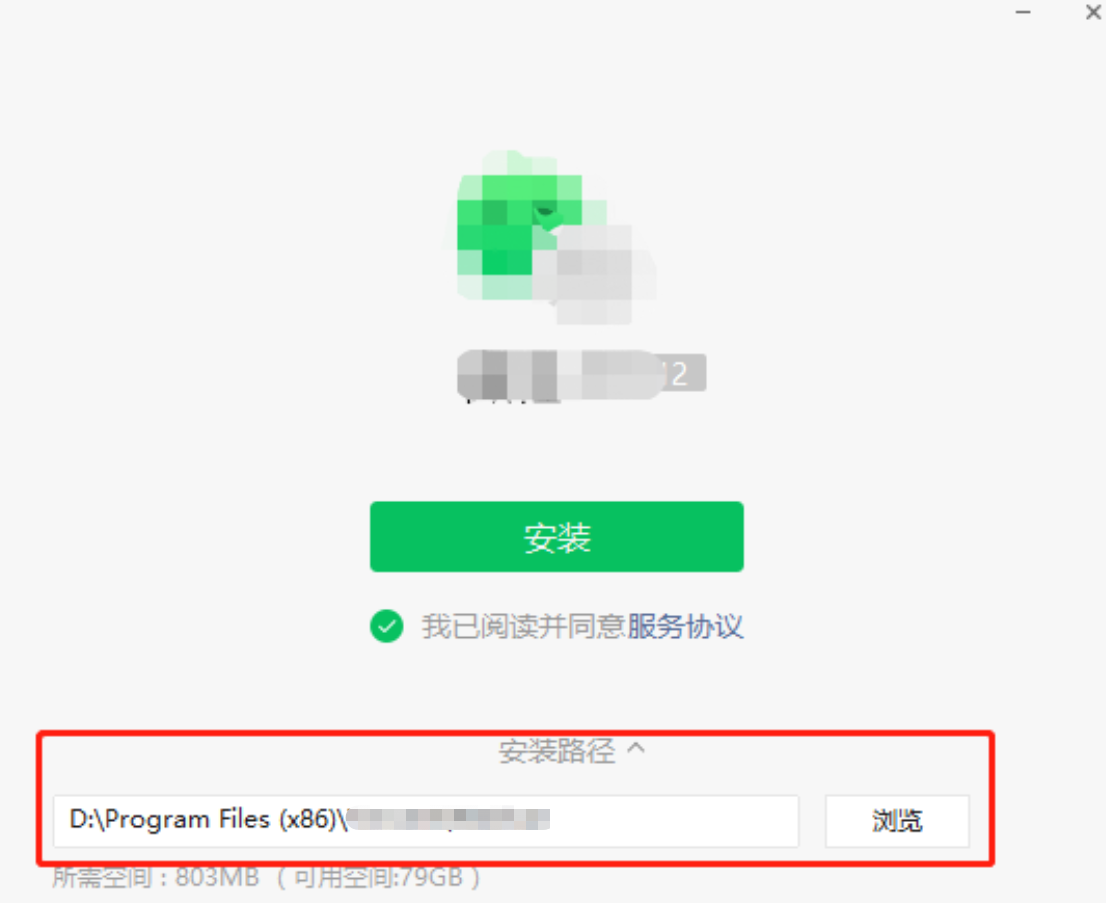
2、更改桌面、下载、音乐、文档等的位置。

或者

3、进设置,更改常用软件的下载或缓存位置

4、进设置、打开存储感知功能

5、卸载不用的软件,或者禁用启动电脑时跟着一起启动
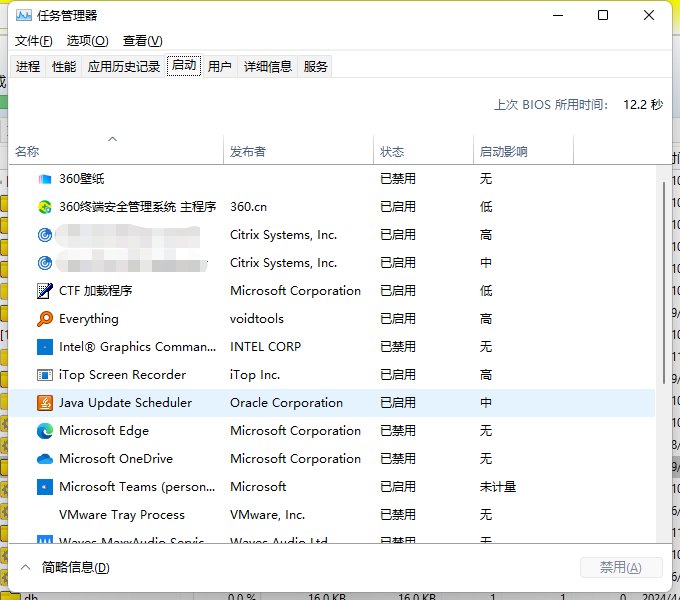
6、进入磁盘管理,先删除一个挨着C盘的分区,因为分区是连续的(必须是你不怎么用,且已保存重要文件的分区),然后再右单击C盘,然后点击扩展卷(1G = 1024M来计算,你扩多少)

2、第三方软件解决
推荐几个好用的软件
1、WizTree
该软件,功能是快速扫描你的盘,然后可以很快的看到哪些东西占用了你的C盘
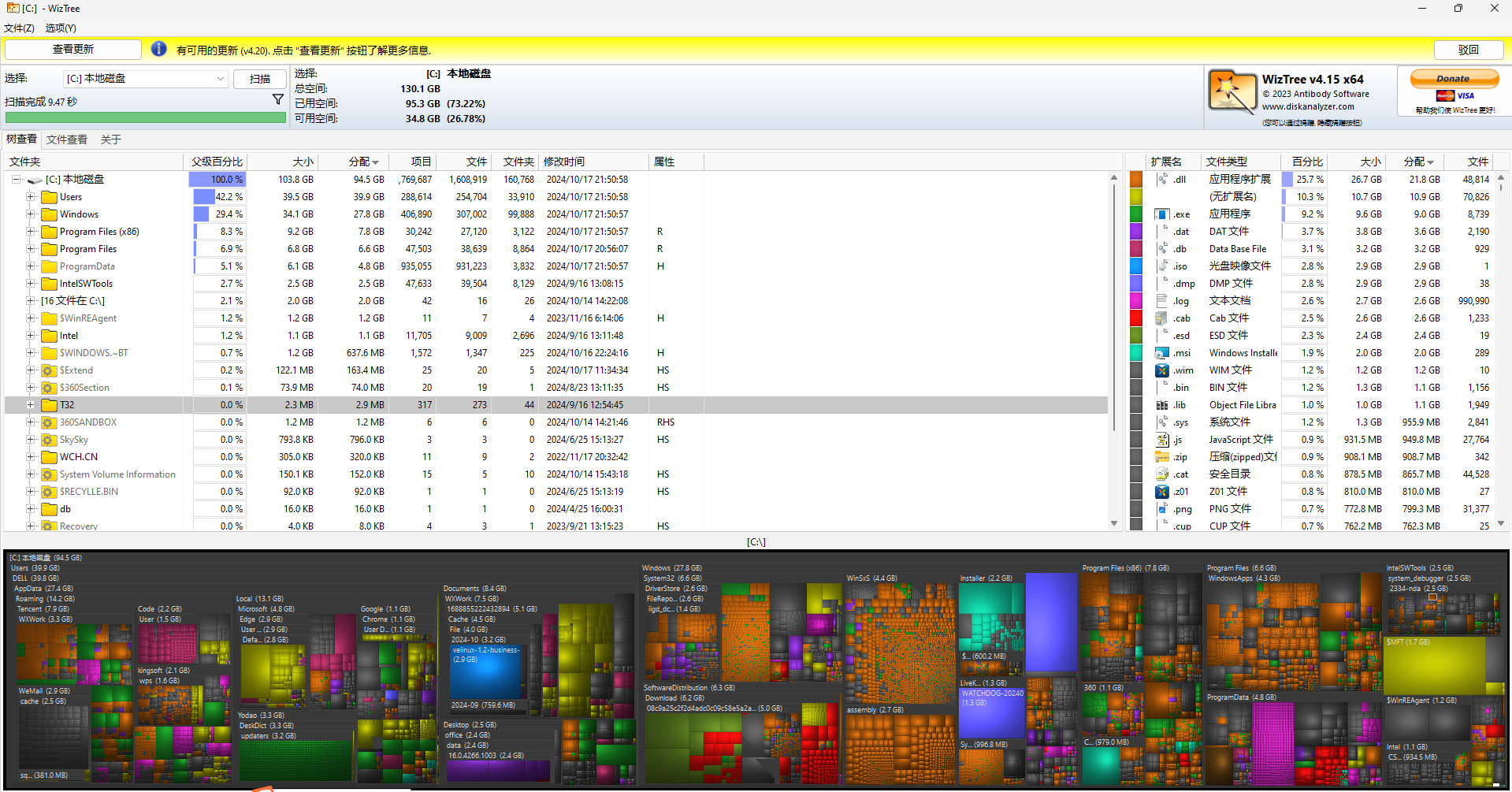
2、傲梅分区助手
该软件可以扩容,可以分区,可以检测硬盘,可以擦除硬盘等,但是建议用之前保存重要文件,并且不能保存在系统盘

3、腾讯电脑管家(建议用完就卸载)
主要用他的清理工具、软件搬家等功能,这个工具相对于前面的工具安全一些

3、两者优缺点
自带功能清理
优点:
1、安全性相对比较高,除了磁盘管理扩容
2、不用麻烦的安装下载第三方软件
3、不会因为下载一些不安全破解的软件,给电脑增加负担
4、不需要连接网络
缺点:
1、不全面
2、删除文件的时候,可能需要百度那个文件删除有没有影响
3、不智能,需要一个一个找到对应的路径去删除
第三方软件清理
优点:
1、扫描比较全面
2、不用去每个百度,大概率跟着软件提示“建议删除”的基本不会错,并且不会因为某个文件的缺失导致软件不可用
3、智能化,一键操作
缺点:
1、不安全,可能某些软件会夹带其软件一起给你安装
2、需要去找纯净的安装包,比如某些小众的清理好用的软件,可能没那么好找
3、用之前必须都要备份重要文件,才能放心使用
4、某些软件必须连接网络
5、还需实时更新























 1124
1124

 被折叠的 条评论
为什么被折叠?
被折叠的 条评论
为什么被折叠?








